小鹅通助手怎么打开帮助中心?小鹅通助手打开帮助中心方法
时间:2022-10-26 22:19
很多小伙伴在使用小鹅通助手的时候,想知道怎么打开帮助中心,下面小编就为大家分享小鹅通助手打开帮助中心方法,感兴趣的小伙伴不要错过哦!
小鹅通助手怎么打开帮助中心?小鹅通助手打开帮助中心方法
1、首先打开小鹅通助手后,点击设置。
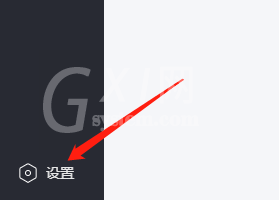
2、然后打开小鹅通助手的设置页面,点击关于。
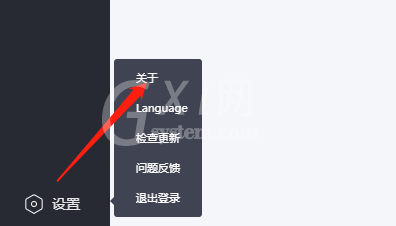
3、最后在小鹅通助手的图标下,点击帮助中心即可。
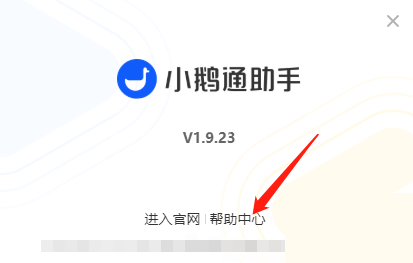
以上这篇文章就是小鹅通助手打开帮助中心方法,更多教程尽在Gxl网。
时间:2022-10-26 22:19
很多小伙伴在使用小鹅通助手的时候,想知道怎么打开帮助中心,下面小编就为大家分享小鹅通助手打开帮助中心方法,感兴趣的小伙伴不要错过哦!
小鹅通助手怎么打开帮助中心?小鹅通助手打开帮助中心方法
1、首先打开小鹅通助手后,点击设置。
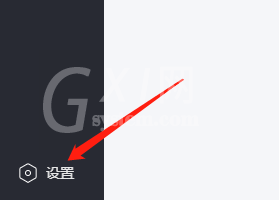
2、然后打开小鹅通助手的设置页面,点击关于。
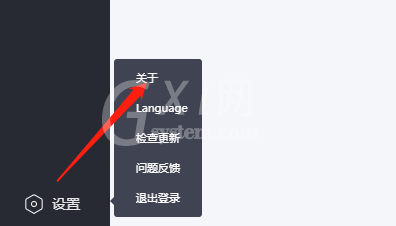
3、最后在小鹅通助手的图标下,点击帮助中心即可。
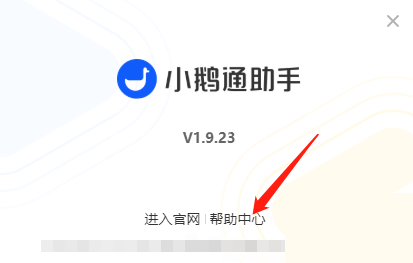
以上这篇文章就是小鹅通助手打开帮助中心方法,更多教程尽在Gxl网。